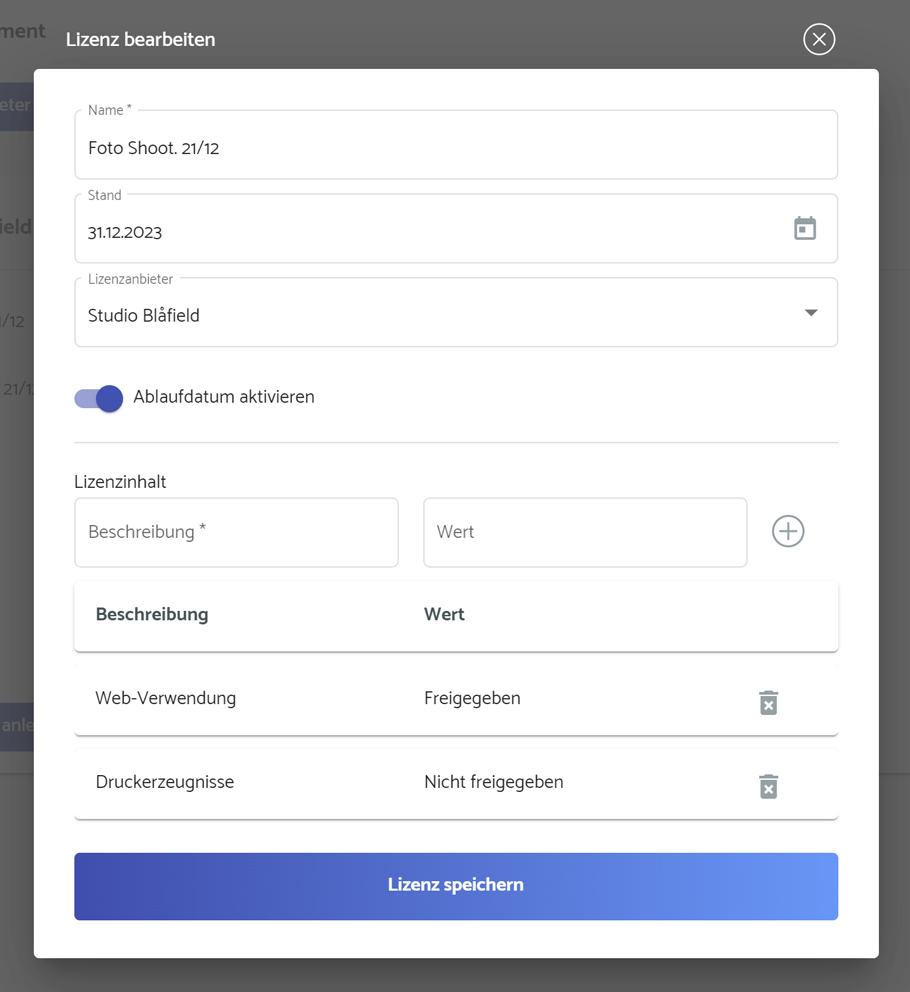Lizenzen anlegen
In diesem Beitrag erfahren Sie, wie Lizenzen angelegt werden:
In den Organisationseinstellungen in den Abschnitt Lizenzmanagement navigieren. Im Feld Lizenzanbieter anlegen geben Sie den Namen einer Bildagentur, eines Fotografen oder anderen Urhebers ein > Vorgang mit Enter abschließen. Unter dem Lizenzanbieter können nun neue Lizenzen angelegt werden: auf + Lizenz anlegen klicken > im Dialogfenster zunächst einen Namen für die Lizenz festlegen (z.B. RM-Bilder 2022/01).
Wenn Sie an dieser Stelle Ablaufdatum aktivieren einschalten, wird später bei jeder Zuweisung der Lizenz zu einer oder mehrerer Mediendateien ein individuelles Ablaufdatum abgefragt. Sie können die gleiche Lizenz also bei verschiedenen Dateien mit verschiedenen Ablaufdaten versehen.
Unter Lizenzinhalt können optionale Angaben gemacht und mit Werten versehen werden (z.B. redaktionelle Verwendung = freigegeben). Über einen Klick auf das eingekreiste Pluszeichen ⊕ wird die jeweilige Zeile gespeichert. Abschließend Lizenz speichern.
Ablaufdatum nachträglich einstellen
Alternativ können Sie auch nachträglich dasselbe Ablaufdatum für alle Dateien mit entsprechender Lizenz festlegen. Wichtig: Dazu muss die Option Ablaufdatum aktivieren zunächst ausgeschaltet bleiben. Sind dann zu einem späteren Zeitpunkt Dateien vorhanden, denen diese Lizenz zugeordnet wurde, kann die Option nachträglich aktiviert werden. Dann erscheint an dieser Stelle ein entsprechendes Feld zur Auswahl des Datums. Um zu sehen, welche Dateien einer Lizenz zugewiesen wurden, kann einfach ein entsprechender Suchfilter gesetzt werden.
💡 Tipp: Oben links in der Verwaltung kann festgelegt werden, welche Nutzer bei Ablauf einer Lizenz per E-Mail informiert werden sollen.

Lizenzdaten (Beispiel)